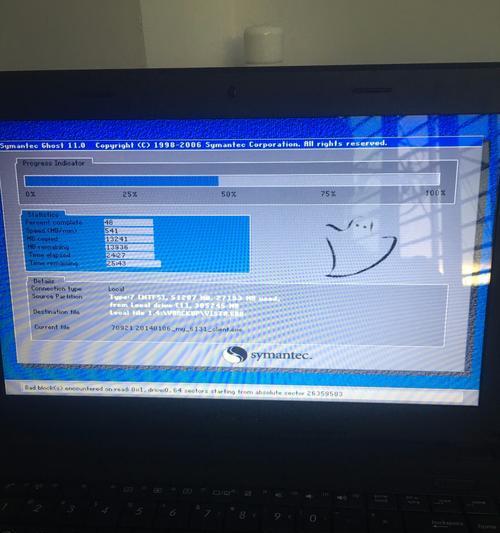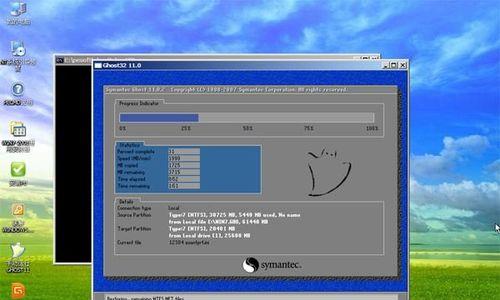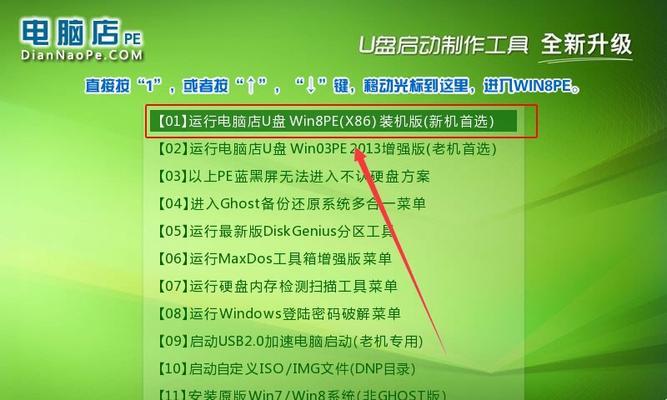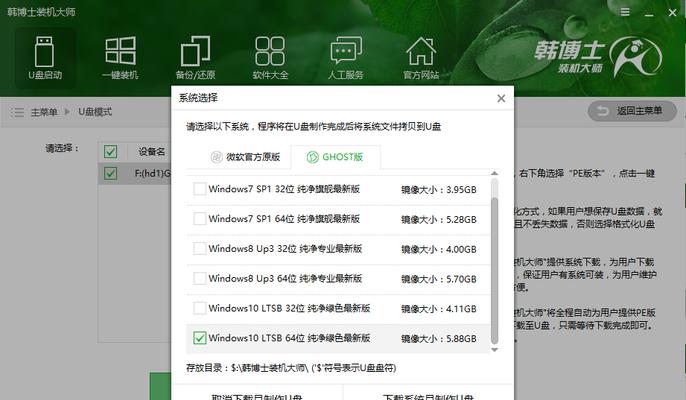更换电脑配置不重装系统会有什么影响?
- 电子产品
- 2025-04-01
- 6
在电脑技术不断发展的今天,电脑用户出于性能提升、个性定制等多种因素,经常会考虑更换电脑内部的某些硬件配置。一个常见的疑问是:在更换电脑的某些配置后,是否需要重新安装系统?本文将深入探讨这一问题,为读者提供一个全面的分析和操作指导。
一、更换硬件的基本原则
在深入了解更换电脑硬件而不重装系统的影响之前,首先要弄清楚更换硬件的基本原则。一般来说,升级电脑硬件,如更换硬盘、内存条等,不需要重装系统。但如果更换了主板或者CPU,尤其是涉及到不同平台的迁移,例如从Intel的芯片组换到AMD的芯片组,或者更换了操作系统不支持的全新硬件,那么可能需要重新安装系统。
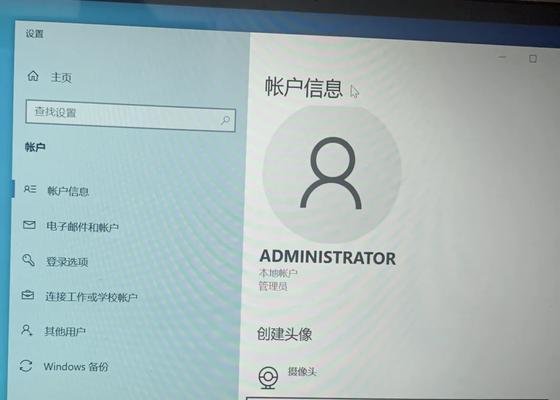
二、升级硬件对系统的影响
更换硬件对电脑系统的影响主要表现在以下几个方面:
1.系统驱动
更换硬件后,系统中相应硬件的驱动程序可能需要更新或重新安装。尤其是显卡、声卡和网络适配器的驱动程序,这些通常与硬件的版本密切相关,旧驱动可能无法识别新硬件,或者无法发挥新硬件的最佳性能。
2.系统稳定性
在一些情况下,虽然硬件能够被系统识别,但可能存在兼容性问题,导致系统不稳定,如偶尔蓝屏、死机或者特定功能无法使用等。
3.性能改善或下降
更换更高性能的硬件,如升级到更快的SSD、更大的内存,可提升系统运行速度和多任务处理能力。反之,如果更换的硬件性能不匹配或质量不佳,则可能导致系统运行缓慢,甚至出现更多的系统故障。
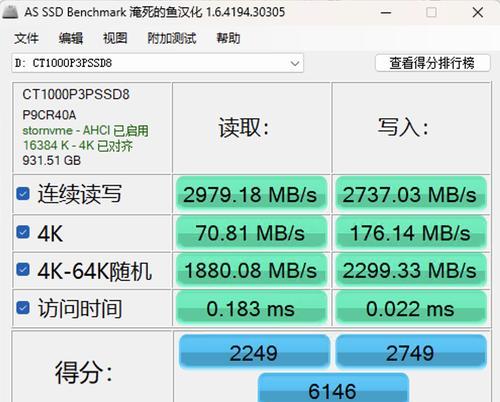
三、更换硬件不重装系统的具体步骤
在确定不重装系统的情况下,我们该如何操作?以下是流程的详细指导:
1.备份数据
重要事项:在更换任何硬件之前,务必备份重要数据。因为操作不当可能会导致数据丢失。
2.拆卸旧硬件
按照正确的步骤拆卸要更换的旧硬件。注意断开电源,防止静电损害硬件。
3.安装新硬件
新硬件需要按照制造商的指导手册进行安装。确保硬件正确接入并与主板连接紧密。
4.开机测试
更换硬件后首次开机可能会有显示问题,如果出现黑屏或进入安全模式,这可能是驱动未安装或不匹配造成的。
5.更新驱动
在系统中更新或重新安装相应的驱动程序,确保新硬件能够被正确识别和使用。

四、常见问题及解决方法
在实际操作过程中,可能会遇到各种问题,以下是一些常见的问题及其解决方案:
1.系统无法启动
如果系统无法启动,可能是硬件不兼容或安装不当造成的。此时应检查硬件连接,重新插拔或更换硬件尝试。
2.驱动无法安装或无法找到
有时系统可能缺少自动安装驱动的能力,此时需要手动下载并安装驱动程序,建议从硬件制造商官网获取正确版本的驱动。
3.性能未提升
如果新硬件的问题,可以尝试在设备管理器中禁用旧硬件,或进入BIOS设置检查是否有不支持的设置。
五、实用技巧与建议
在完成硬件升级后,以下是一些提升系统性能和保证系统稳定的技巧:
1.系统优化设置
在系统设置中,可以通过调整电源选项来优化系统性能,关闭不必要的后台服务和启动程序来减少系统负担。
2.定期检查硬盘健康度
特别是在升级到了固态硬盘后,定期使用硬盘检测工具检查硬盘健康度和速度,以确保数据安全和系统速度。
3.系统还原点
在操作过程中创建系统还原点,这样一旦出现不稳定或问题,可以方便地回滚到之前的状态。
六、结论
更换电脑硬件后不重装系统是可行的,但需要具备相应的知识和一定的操作技巧。只要按部就班,正确安装和配置新硬件,并注意以上提到的常见问题和技巧,大多数情况下可以实现系统与新硬件的无缝对接,从而提升电脑的性能和稳定性。希望本文能够帮助你顺利完成硬件升级,并为你带来一个更快速、更稳定的电脑使用体验。
版权声明:本文内容由互联网用户自发贡献,该文观点仅代表作者本人。本站仅提供信息存储空间服务,不拥有所有权,不承担相关法律责任。如发现本站有涉嫌抄袭侵权/违法违规的内容, 请发送邮件至 3561739510@qq.com 举报,一经查实,本站将立刻删除。!
本文链接:https://www.yxbdsz.com/article-9448-1.html